Comment déplacer iPhoto Library vers un nouvel emplacement / Mac
Les gens aiment prendre des photos. C’est l’une des raisons pour lesquelles les téléphones avec appareil photo sont devenus des fonctionnalités standard. C’est également pourquoi la fonctionnalité de gestion des photos est cruciale pour tout ordinateur personnel. Et si vous utilisez un Mac, l’une des applications de gestion des photos les plus populaires est iPhoto.
Mais parfois, vous devez déplacer votre iPhotobibliothèque. Une des raisons est que les photos et les vidéos peuvent rapidement remplir votre disque dur. Il serait donc judicieux de les stocker sur le disque externe dédié. Une autre raison possible est lorsque vous souhaitez passer à une version Mac plus récente.
Comment déplacez-vous votre bibliothèque iPhoto vers un autre emplacement?
Sauvegarder votre bibliothèque iPhoto
Avant de faire quoi que ce soit à votre bibliothèque, c’estMieux vaut le sauvegarder. Si quelque chose se passe, vous ne perdrez plus aucune de vos précieuses mémoires. Les sauvegardes de routine vous protègent également des fichiers d’image altérés ou effacés par inadvertance de votre disque dur.
Vous pouvez configurer un disque dur externe et l'utiliseravec l'application Time Machine pour sauvegarder vos photos. L'application effectuera automatiquement des sauvegardes régulières de votre ordinateur, y compris de votre bibliothèque de photos. Assurez-vous simplement que vous quittez régulièrement iPhoto avant de sauvegarder ou que Time Machine ne peut pas effectuer une sauvegarde complète de votre bibliothèque.
Créer une nouvelle bibliothèque iPhoto ou basculer entre les bibliothèques
Une façon que vous pouvez utiliser pour déplacer votre iPhotobibliothèque est de créer plusieurs bibliothèques. Ce chemin présente l'avantage de mieux organiser vos photos, albums, diaporamas, projets (tels que des livres, des cartes et des calendriers), puis de basculer entre les bibliothèques.
Par exemple, vous pouvez conserver des bibliothèques séparées pour vos photos personnelles et vos photos de travail. Ou, si vous avez un enfant qui prend des photos, vous pouvez conserver ses photos dans une bibliothèque séparée.
La mise en garde est que vous ne pouvez modifier que des éléments (tels que des albums) ou modifier des photos dans une bibliothèque à la fois.
Voici les étapes à suivre pour créer une nouvelle bibliothèque iPhoto:
- Quittez iPhoto. Maintenez la touche Option enfoncée lorsque vous ouvrez iPhoto.
- Dans la fenêtre qui apparaît, cliquez sur Créer. Tapez un nom et choisissez un emplacement pour stocker la nouvelle bibliothèque de photos. Cliquez sur Enregistrer.

Pour basculer entre les photothèques:
- Quittez iPhoto. Maintenez la touche Option enfoncée lorsque vous ouvrez iPhoto.
- Sélectionnez la bibliothèque vers laquelle vous souhaitez basculer. Cliquez sur Choisir.
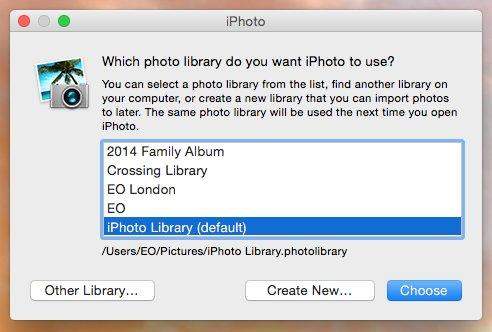
Si vous souhaitez déplacer des photos d'une bibliothèque à une autre, procédez comme suit:
- Exportez les photos de la bibliothèque active. Cette action ne supprime pas les photos de la bibliothèque.
- Basculez vers la bibliothèque à laquelle vous souhaitez les ajouter.
- Importez les photos dans la nouvelle bibliothèque.
Déplacer votre photothèque iPhoto vers un nouvel emplacement / Mac
Même si vous pouvez utiliser les astuces de plusieurs bibliothèques pour déplacer vos photos vers un autre emplacement, vous pouvez également les déplacer en effectuant un simple glisser-déposer.
- Tout d'abord, quittez iPhoto. Dans le Finder, choisissez votre dossier de départ (il porte généralement le nom de votre nom).
- Ouvrez le dossier Images (dans le dossier d’accueil) pour localiser le fichier iPhoto Library.
Pour déplacer la bibliothèque iPhoto vers un nouvel emplacement:
- Faites glisser le fichier iPhoto Library vers un nouvel emplacement de votre ordinateur.
- Mais le processus ne s’arrête pas là. Vous devez indiquer à iPhoto le nouvel emplacement de la bibliothèque. Ouvrez iPhoto. Lorsqu'il ne peut pas trouver la bibliothèque, il vous demandera son emplacement.
- Dans la fenêtre qui apparaît, sélectionnez la bibliothèque souhaitée, puis cliquez sur Choisir.

Pour copier la bibliothèque iPhoto sur un nouveau Mac:
- Connectez votre disque dur externe. Lorsqu'il s'affiche dans le Finder, faites glisser le dossier ou le package iPhoto Library sur le disque dur externe.
- Éjectez le disque dur de votre ancien Mac et connectez-le à ce nouveau.
- Ouvrez maintenant iPhoto sur le nouvel ordinateur. Maintenez la touche Option du clavier enfoncée et maintenez la touche Option enfoncée jusqu'à ce que vous soyez invité à créer ou à choisir une bibliothèque iPhoto.
C’est pour savoir comment déplacer la bibliothèque iPhoto vers un nouveauemplacement ou un nouveau Mac. Si, malheureusement, vous perdez des photos importantes lors du transfert, vous pouvez utiliser Any Data Recovery for Mac. Cette application est une solution complète de récupération de données Mac permettant de récupérer tous les types de fichiers à partir du disque dur du Mac, y compris la récupération de photos sur un Mac, ainsi que d’autres périphériques portables tels que clé USB, disque dur externe, carte SD, iPhone.










